Hostwinds Tutorials
Suchergebnisse für:
Inhaltsverzeichnis
cPanel: Hinzufügen von E-Mails zum iPhone
Stichworte: cPanel
Schritte zum Hinzufügen Ihres cPanel Webmail zu Ihrem iPhone
Schritt 1: Suchen Sie die Einstellungen auf Ihrem iPhone
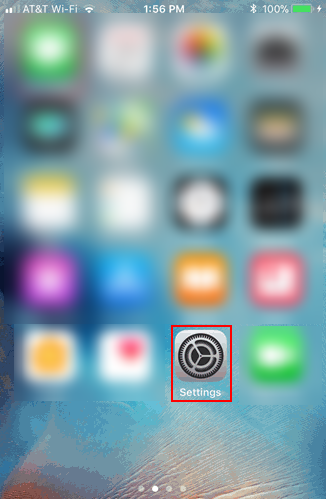
Schritt 2: Finden und auswählen Konten und Passwörter.
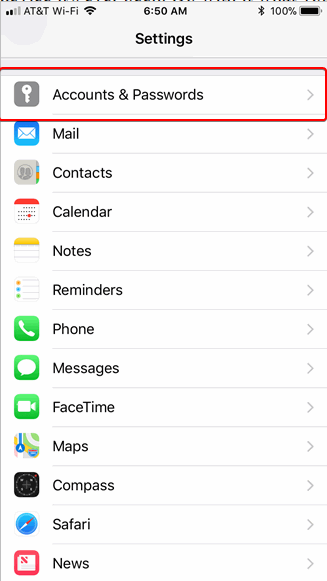
Einige iPhone-Versionen haben möglicherweise keine Konto- und Kennwörter als Option unter Einstellungen.Wenn Ihre Version nicht, versuchen Sie stattdessen "Mail, Kontakte, Kalender".Die Option sollte Sie zum nächsten Schritt bringen.
Schritt 3: Wählen Sie Konto hinzufügen
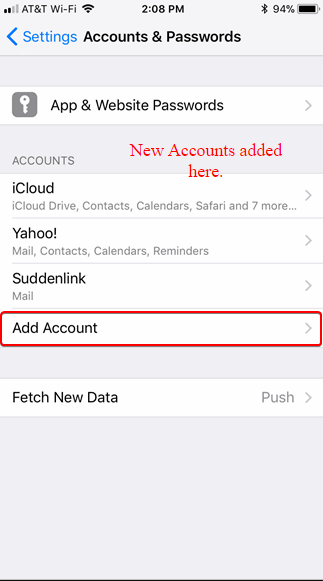
Schritt 4: Wählen Sie aus den verfügbaren Optionen Andere aus
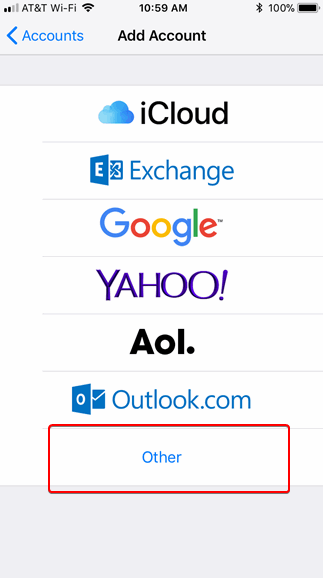
Schritt 5: Wählen Sie E-Mail-Konto hinzufügen
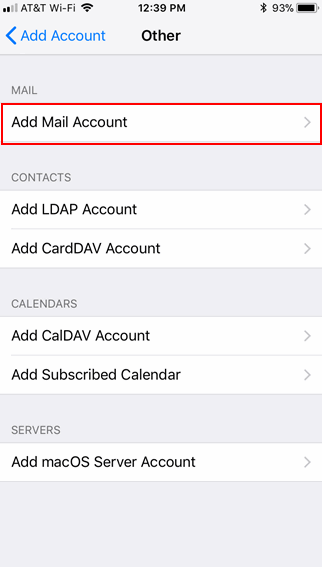
Schritt 6: Geben Sie Ihren Namen, Ihre Domain-E-Mail-Adresse, Ihr Passwort und Ihre Beschreibung ein (optional). Diese Informationen sind Ihre Webmail-E-Mail-Adresse und Ihr Kennwort, die Sie über cPanel> E-Mail-Konten erstellt haben. Wählen Sie Weiter, wenn Sie fertig sind.
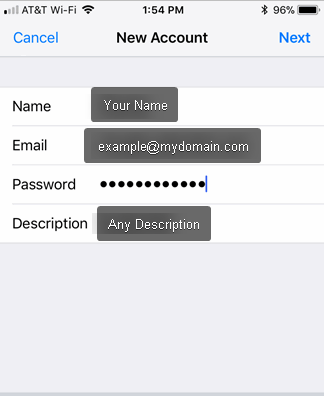
Sehen Wie füge ich E-Mail-Konten in cPanel hinzu? Wenn Sie derzeit keine E-Mail in Ihrem CPanel erstellt haben.
Schritt 7: Stellen Sie sicher, dass IMAP ausgewählt ist, und füllen Sie die erforderlichen Informationen aus. Eingehender Mailserver und Postausgangsserver Sollte Ihr Hostname (normalerweise ist dies per E-Mail.DomainName.com), Benutzername (normalerweise Ihre E-Mail-Adresse, kann jedoch von CPANEL> E-Mail-Konten> Setup-E-Mail-Client gefunden werden), und Kennwort (das Webmail-Passwort, das Sie beim Erstellen Ihres Geräts eingerichtet haben Email). Wählen Sie Weiter, wenn Sie fertig sind.
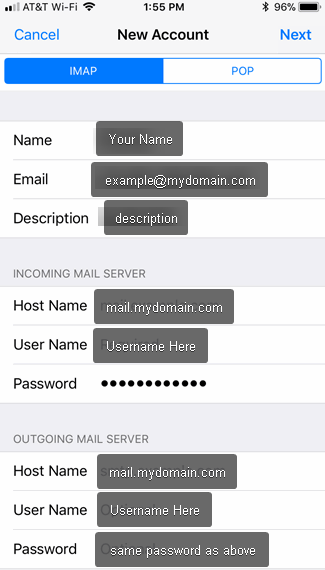
Hinweis: Wenn Ihr Gerät an diesem Punkt fehlschlägt, stellen Sie sicher, dass Sie über eine Internetverbindung verfügen, und die Informationen sind zu 100% korrekt. Alle falschen Informationen während des Setup-Prozesses werden fehlschlagen.
Schritt 8: Wenn die Überprüfung nach Schritt 7 erfolgreich ist, sollte der folgende Bildschirm angezeigt werden. Stellen Sie sicher, dass Notes deaktiviert ist, und klicken Sie auf Speichern.
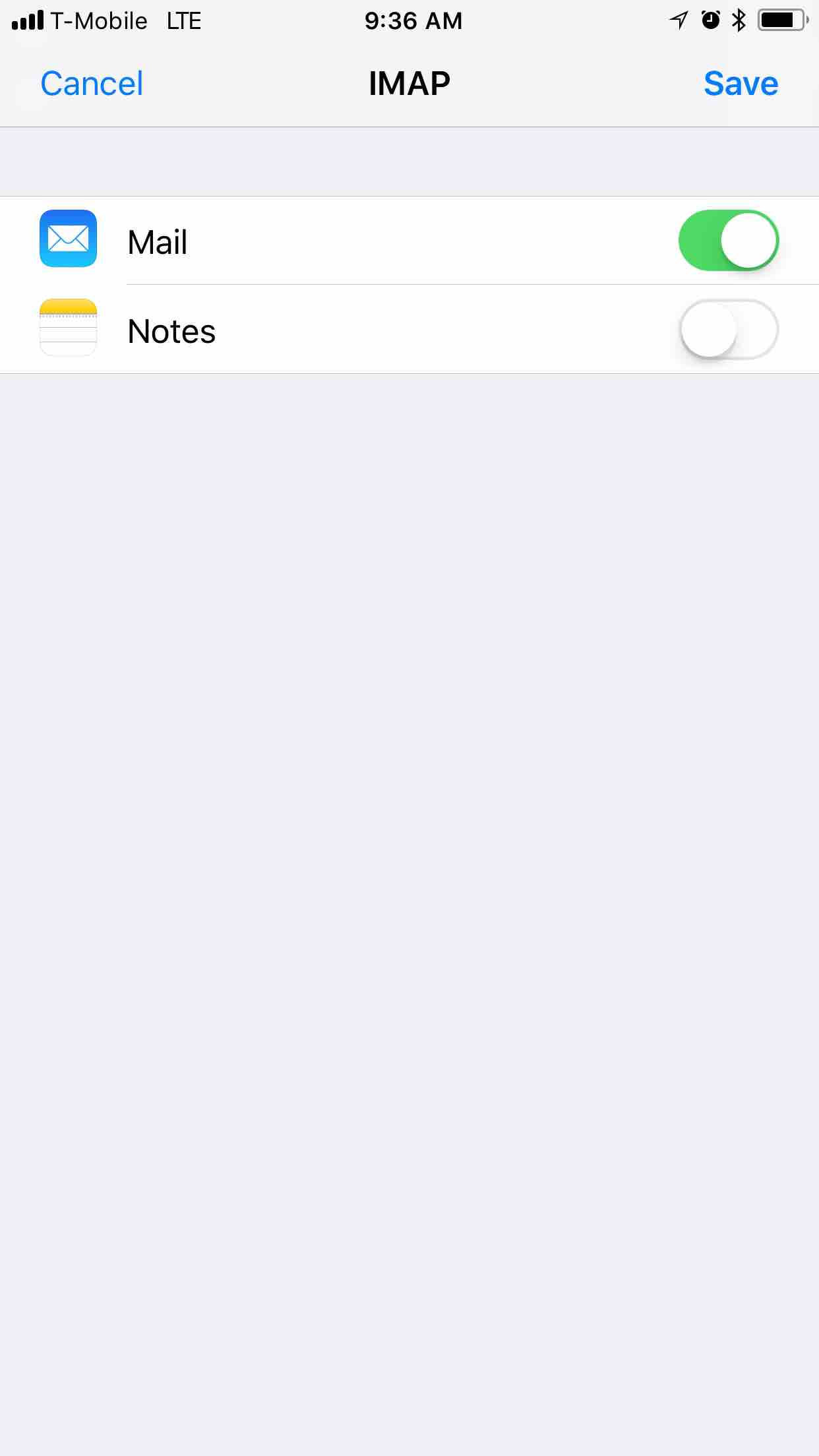
Ihr Webmail sollte jetzt korrekt konfiguriert und zu Ihrer iPhone Mail hinzugefügt werden.
Hinweis: Erwarten Sie längere Verzögerungen beim Empfang von E-Mails, wenn Sie mehrere Geräte haben, die zum Verwenden Ihres Webmail-Dienstes eingerichtet sind.
Wie lösche ich meine Webmail von meinem iPhone?
Navigieren Sie zu Ihrer iPhone-Einstellungs-App. Suchen und wählen Sie Konten und Passwort aus der Liste der Optionen. Wählen Sie jetzt Ihr Webmail-Konto aus.
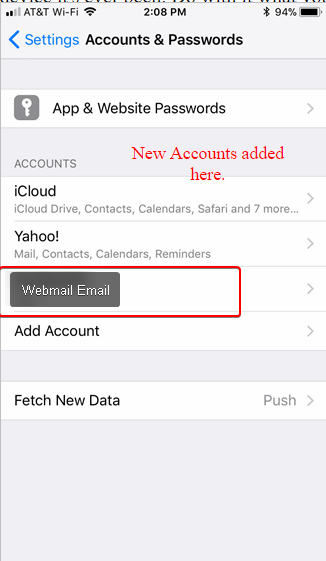
Sobald Sie Ihr Webmail-Konto ausgewählt haben, sollte ein Bildschirm ähnlich dem folgenden angezeigt werden. Klicken Sie auf Konto löschen, um das Konto von Ihrem iPhone zu löschen.
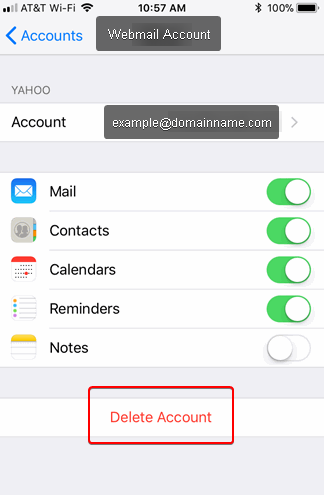
Geschrieben von Hostwinds Team / April 26, 2018
